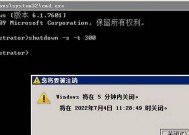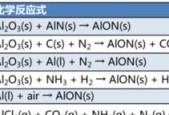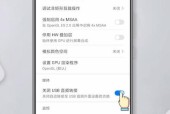电脑频繁自动关机是什么问题?如何处理?
- 电脑知识
- 2025-03-12
- 104
- 更新:2025-02-28 16:15:22
电脑作为我们日常工作中不可或缺的助手,其性能稳定性和可靠性至关重要。然而,不少用户可能会遇到电脑频繁自动关机的困扰。这不仅影响工作效率,还可能给系统和硬件带来损害。本文将深入探讨电脑为什么会频繁自动关机,并提供详实的解决方案,帮助您迅速恢复电脑的正常使用。
电脑为什么会频繁自动关机?
电脑自动关机可能是由多种原因引起的,以下是一些常见的原因,它们各自都有可能造成频繁的自动关机现象:
1.系统过热:长时间使用电脑或环境温度过高,导致CPU等硬件温度超过安全阈值。
2.电源供应不稳定:电源单元(PSU)故障或电源线接触不良。
3.病毒或恶意软件感染:病毒或恶意软件可能会引起系统崩溃,导致自动关机。
4.系统文件损坏:操作系统的某些关键文件损坏或被误删除。
5.硬件故障:包括内存条、硬盘、显卡等硬件部件损坏或不兼容。
6.驱动问题:硬件驱动程序不兼容或过时。
7.设置错误:系统中某些自动关机的设置,如电源计划设置不当。

如何处理电脑频繁自动关机的问题?
一、检查硬件问题
1.1清理电脑内部灰尘
首先确保电脑的内部清洁,特别是散热器和风扇。灰尘过多会阻碍散热,导致电脑过热自动关机。关闭电源,使用压缩空气罐轻轻清除灰尘,或者用软毛刷和软布小心清理。
1.2检查电源连接
确保所有的电源连接都是牢固的,包括电源线和电脑内部电源单元与各个硬件组件之间的连接。
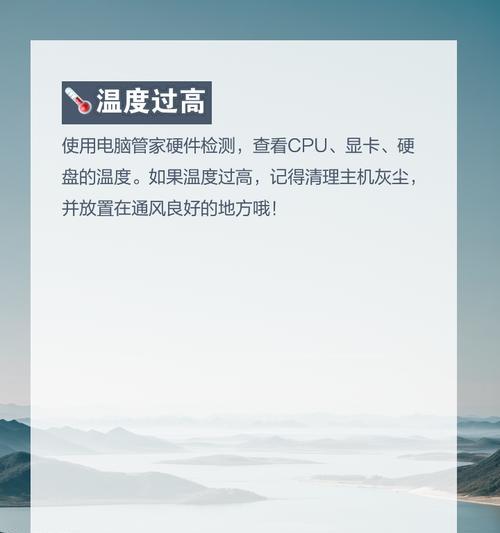
1.3电源供应测试
如果可能,可以使用电源测试器检测电源单元是否正常工作。不稳定的电源供应是导致自动关机的常见原因。
二、检查软件与系统设置
2.1系统过热保护设置
检查系统设置中是否有过于激进的过热保护设置。在Windows系统中,可以通过电源选项调整电脑在何种温度下应该进入节能模式,或在何种温度下应该完全关闭电源。
2.2驱动程序更新
在设备管理器中检查所有硬件的驱动程序是否为最新版本,或者是否有兼容性问题。可以在硬件制造商官网下载最新的驱动程序,并按照指引进行更新。
2.3系统文件检查
运行系统文件检查器(sfc/scannow)来修复可能损坏的系统文件。打开命令提示符(管理员),输入该命令并执行。
2.4杀毒软件检查
进行全面的病毒扫描,确保没有恶意软件导致系统不稳定。可以使用如WindowsDefender或第三方杀毒软件进行检查。
三、硬件故障排查
3.1内存条检测
使用Windows内置的内存诊断工具或第三方软件检查内存条是否有错误。故障的内存条是导致自动关机的常见原因之一。
3.2硬盘检查
硬盘损坏或SMART属性显示即将失效也可能导致电脑频繁自动关机。可以使用硬盘制造商提供的工具或Windows自带的工具进行检测。
3.3显卡和主板
如果上述方法都不能解决问题,可能问题出在显卡或者主板上,这时可能需要专业的技术支持或者更换硬件。
四、综合诊断工具使用
4.1利用系统自带工具
Windows系统中有许多内置的诊断工具,如事件查看器,可以检查最近的系统和应用程序错误,从而提供自动关机的线索。
4.2使用第三方诊断软件
还有一些可靠的第三方诊断软件可以帮助识别问题,例如HWMonitor用于监控硬件温度,Speccy用于获取详细的系统信息。

与建议
电脑频繁自动关机虽然问题多样,但通过上述步骤的排查与处理,大多数情况都可以找到问题的根源。建议定期维护电脑,清洁内部灰尘,更新驱动程序,以及定期运行系统文件检查和病毒扫描。若问题依旧无法解决,可能需要寻求专业技术支持。通过细心排查,您的电脑将能稳定运行,避免不必要的麻烦。